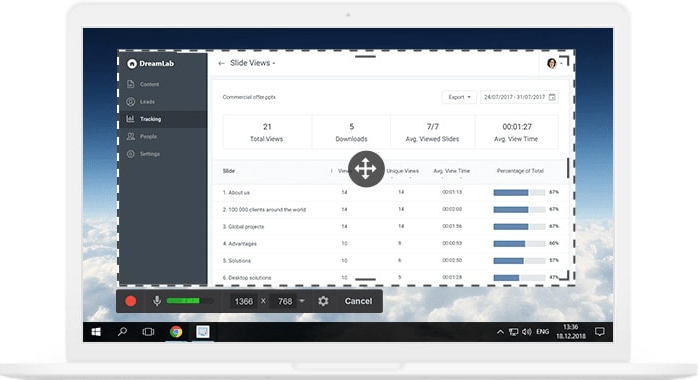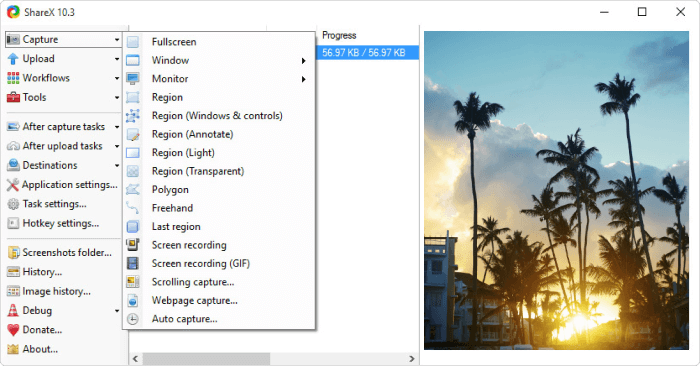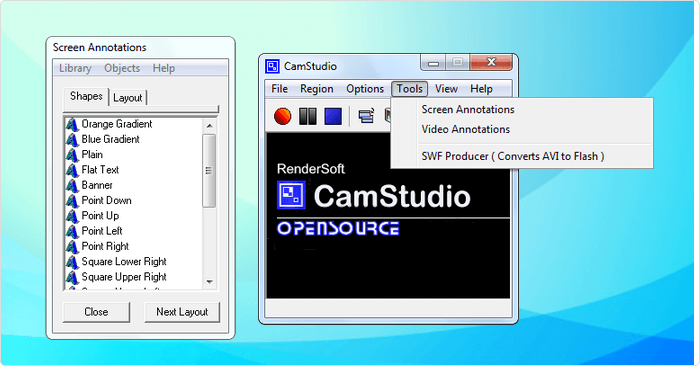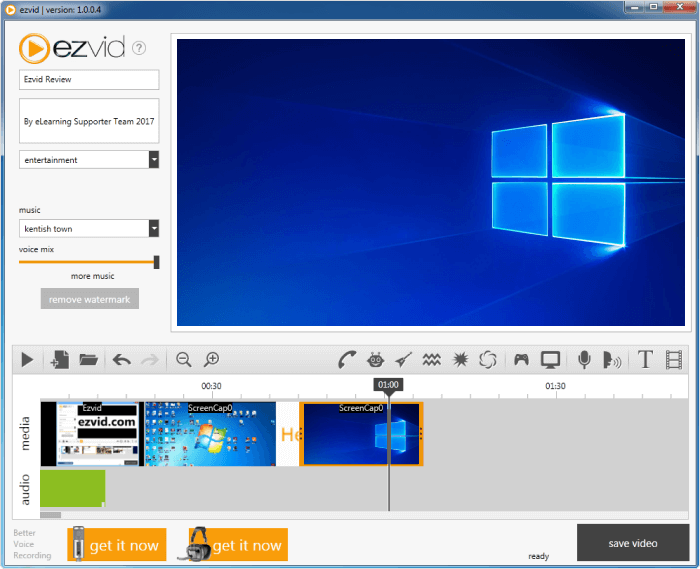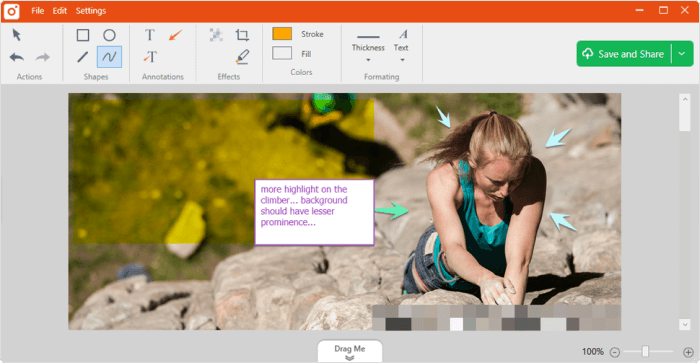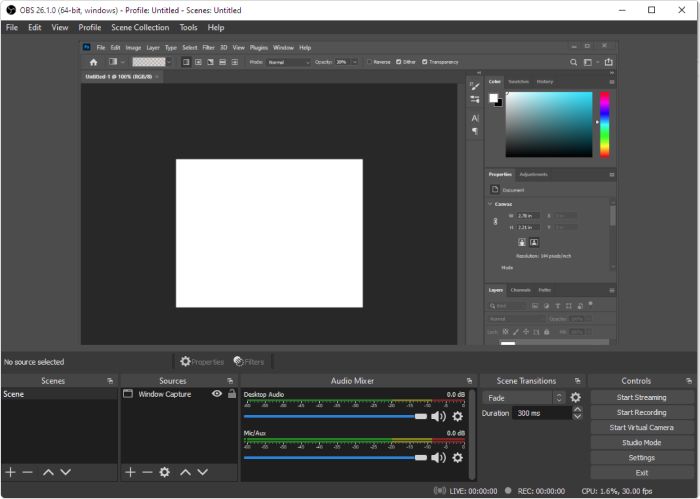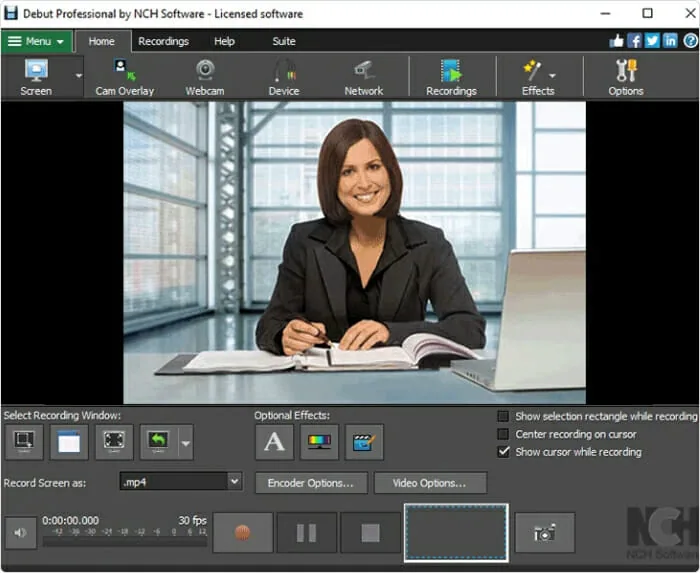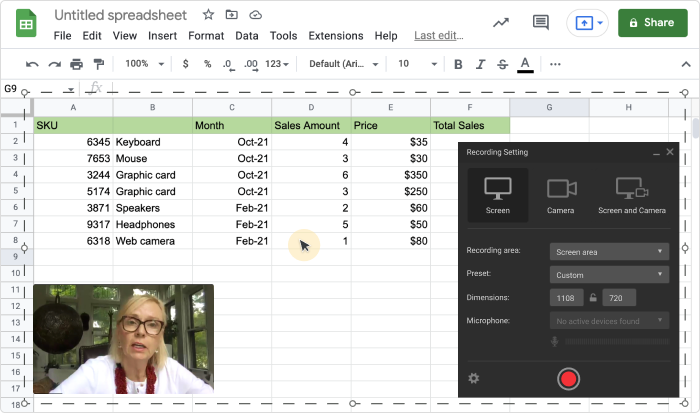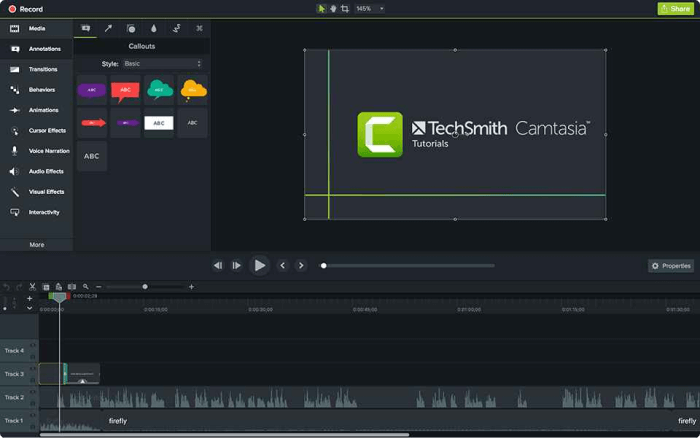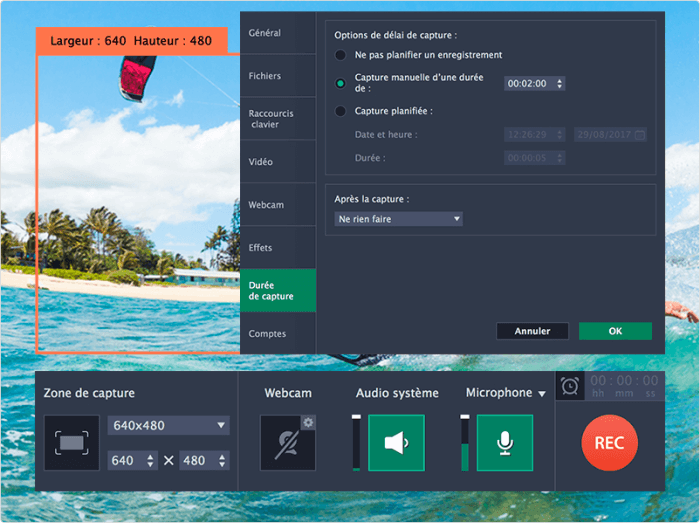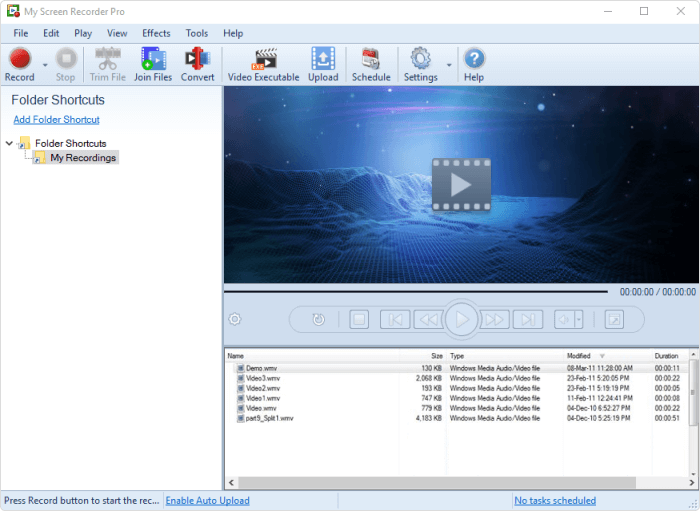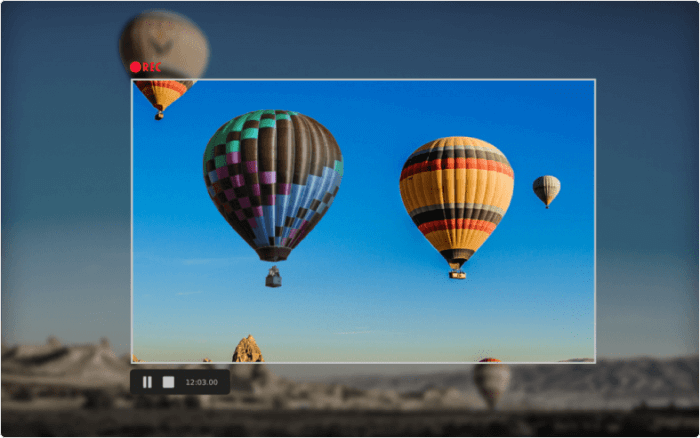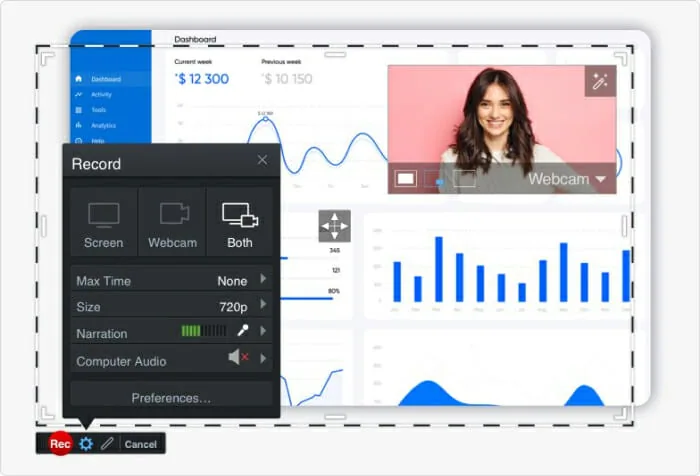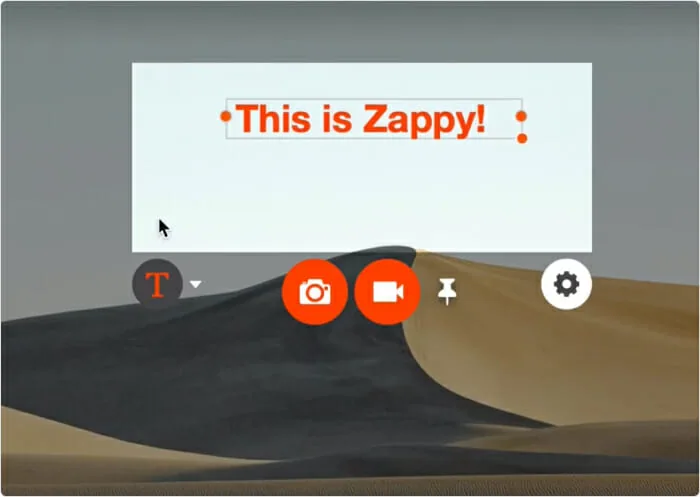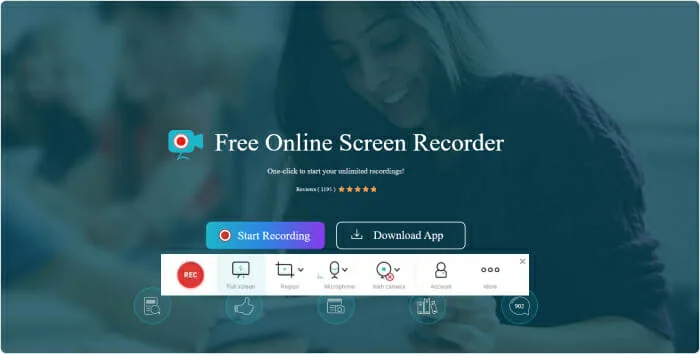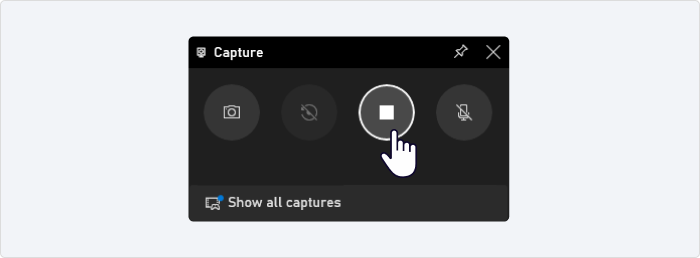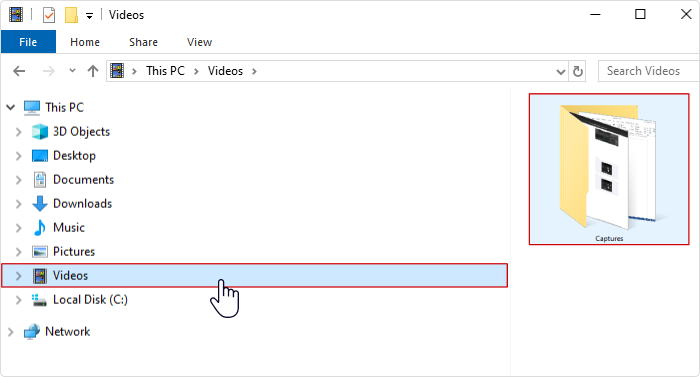Las 16 mejores grabadoras de pantalla para PC con Windows: gratis y de pago
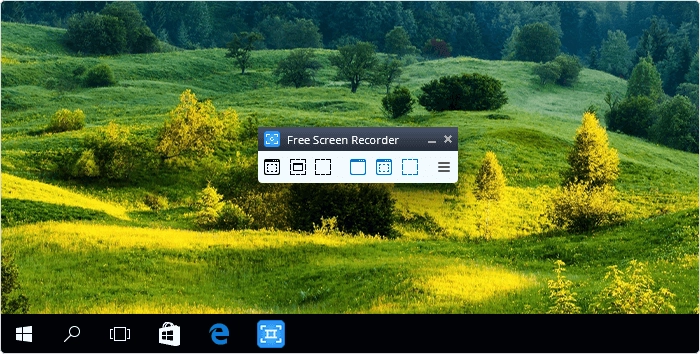
Como grabar la pantalla del ordenador, capturador de videos, el software grabadoras de pantalla para pc, grabar video, programa para grabar pantalla, aplicación que graba la pantalla y el software de captura de pantalla son nombres diferentes para la misma herramienta que le permite guardar la salida de pantalla de una computadora. Aunque las herramientas grabadoras de pantalla difieren en los precios y la funcionalidad, la mayoría comparten muchas características, como: ¿opciones de edición de video y edición de video ajustable para clientes en línea o incluso ahorrar una nueva maniobra en su juego favorito? Buscamos y comparamos las 16 mejores grabadoras de pantalla para Windows (gratis y de pago) y se las presentamos en este artículo.
Esperamos que este artículo le ayude a elegir el mejor programa para grabar pantalla o tenga una mejor idea de cómo grabar la pantalla del ordenador, eligiendo lo que mejor se adapte a sus especificacines..
Las grabadoras de pantalla gratuitas
Si ha pagado varios software después de usar versiones de evaluación y no ha recibido en ningún lugar cerca de su dinero, o intenta ahorrar dinero, hay largos registradores gratuitos que pueden hacer el trabajo con resultados satisfactorios sin vaciando el bolsillo. Una palabra de advertencia: algunos proveedores pueden obligarlo a comprar una versión paga después de descargar el software "gratuito" para el acceso completo a su funcionalidad. Hemos compilado las ocho mejores grabadoras de pantalla gratuitas que compiten con éxito con las mejores herramientas de grabación de pantalla de pago.
Free Cam
Software capturador de vídeos ideal para hacer capturas de pantalla WMV
Free Cam es una grabadora de pantalla gratuita muy simple con un editor de audio / video construido. La interfaz atractiva e intuitiva le permite guardar toda la pantalla y la parte de la pantalla. Incluso si este software es gratuito, no pone una marca de agua y es gratuita.
Ventajas
- Sin marca de agua, límites de tiempo ni anuncios
- Graba voces en off y sonidos de computadora
- Resolución de alta calidad
- Los usuarios pueden guardar videos como WMV o subirlos directamente a YouTube
- Elimina fácilmente fragmentos de video no deseados
- Elimina el ruido de fondo
- Amplia selección de efectos de audio.
Contras
- Guarda grabaciones solo en WMV
- Sin grabación de cámara web
Mire esta demostración para ver lo que puede hacer con Free Cam:
DVDVideoSoft’s Free Screen Video Recorder
El mejor software para grabar video de videollamadas en Skype
Free Screen Video Recorder es un aplicación que graba la pantalla muy completa pero ligera. Es de un desarrollador conocido por su software de conversión gratuito. Puede grabar conversaciones de Skype sin Skype y, por lo tanto, es útil para entrevistas de Skype y en conferencias telefónicas en línea. Además, se pueden resaltar y capturar diferentes aplicaciones de Windows como elementos discretos. Se incluye un editor de imágenes básico fácil de usar que es sorprendentemente útil para obtener un aspecto pulido.
Ventajas
- Ofrece una conveniente función de captura de pantalla
- Diferentes modos para grabar pantalla y video.
- Adecuado para grabar conversaciones de Skype
- Instrucciones paso a paso proporcionadas en el sitio.
- Disponible en 10 idiomas
- Los formatos de salida incluyen MP4, BMP, TGA, JPEG, PNG y GIF
Contras
- Solo grabación de sonido del micrófono
- Los anuncios excesivos pueden interrumpir su trabajo
- Carece de una interfaz coherente y un reproductor multimedia incorporado
- Puede instalar software no deseado durante la descarga
- No notifica a los usuarios si se produce una desconexión
Aquí hay un video sobre cómo capturar su pantalla con Free Screen Video Recorder:
ShareX
La mejor grabadora de pantalla para PC para aquellos que necesitan compartir capturas de pantalla en línea
ShareX es una herramienta de anuncios de código abierto que tiene casi tantas características personalizadas como la pantalla de software pagado de algunas grabadoras. ShareX se dirige principalmente a desarrolladores y usuarios de energía, para que un cliente promedio pueda perderse en muchas herramientas y editores avanzados.
Ventajas
- Graba pantalla completa, ventana, monitor, región, a mano alzada o desplazamiento
- Incorpora teclas de acceso rápido para una navegación más fácil y rápida
- Admite muchos servicios para compartir URL
- Importa videos, música o fotos existentes
- Permite marcas de agua personalizadas y efectos de color.
- Una variedad de opciones de exportación
Contras
- Baja calidad de grabación del juego.
- Complicado para el usuario medio
- Sin grabación de cámara web
- Reportado para fallar al cargar archivos grandes
- Sin editor de video
Obtenga más información sobre ShareX en este video:
CamStudio
El mejor capturador de videos gratuito para crear archivos de video AVI
CamStudio es una buena opción para usuarios únicos u ocasionalmente con necesidades de publicación mínima. Este software de grabación de pantalla ligera y de pantalla abierta crea videos de formato AVI que se pueden convertir después de SWF. Aunque su compactación requiere algunos, otros requieren desarrollo adicional y un mayor soporte técnico.
Ventajas
- Crea un video de pantalla en pantalla
- Le permite crear archivos de tamaño pequeño
- cursor personalizado
- Opciones de calidad disponibles para el video de salida
Contras
- Reportado para propagar virus dañinos y malware
- Salidas solo a AVI con una conversión a Flash
- La salida es incompatible con ciertos navegadores
- El audio se desincroniza
- Falta de funciones interactivas y de animación.
Para explorar cómo usar CamStudio, mire este video:
Ezvid
Una herramienta para capturar video de pantalla perfecta para hacer videoclips rápidos y compartirlos en YouTube
Ezvid es un programa de grabación de pantalla gratuito que afirma ser la herramienta del mundo, y que quizás no esté lejos de la verdad. La claridad de EZVID se mejora a la velocidad del producto: diseñado específicamente para ahorrar tiempo de usuario, le ayudará a producir y descargar videos directamente en YouTube en unos minutos. Y es por eso que esta herramienta aprecia la notoriedad entre jugadores y espectadores que desean hacer videos de YouTube con frecuencia y lo antes posible.
Ventajas
- Ofrece voz generada por computadora con fines narrativos
- Resolución automática de alta calidad (1280 x 720p HD)
- Control de velocidad sobre videos de salida
- Interfaz elegante y moderna
- Subida instantánea a YouTube
- Selección de pistas de música popular incluida
Contras
- Los revisores informan ruidos extraños
- Errores menores e inconsistencias
- El juego de pantalla completa no está disponible
Para explorar cómo usar ezvid, mire este video:
TinyTake
Una aplicación que graba la pantalla con una galería nativa basada en la nube para almacenar y compartir videos
TinyTake es una apliación que graba la pantalla de forma sofisticada, gratuita para Windows y Mac que le permite capturar imágenes y videos en la computadora de su pantalla, agregar comentarios y compartirlas y compartirlas con otros en unos minutos. Tinytake viene con una galería en línea basada en la nube donde puede almacenar todas sus capturas de pantalla y videos grabados.
Ventajas
- Uso compartido masivo de archivos
- URL pública disponible para compartir
- Visor de archivos en línea incorporado para imágenes, videos y documentos
- Posibilidad de crear teclas de acceso directo personalizadas
- El reproductor de video es compatible con dispositivos móviles.
Contras
- La versión gratuita tiene un límite de 5 minutos para la grabación de video
- Los archivos de video se guardan solo como MP4
- Funciones de edición limitadas
Aquí hay un video sobre cómo usar TinyTake para grabar videos:
OBS (Open Broadcaster Software)
El mejor grabador de pantalla gratuito para capturar juegos
OBS Studio es un software de código abierto para transmisión en vivo. Puede crear escenas compuestas con varias fuentes: imágenes, textos, capturas de ventanas, ventanas del navegador, cámaras web, tarjetas de captura y más, luego transiciones alternativamente. A diferencia de muchos otros competidores gratuitos, OB Studio tiene muchas características y configuraciones. Pero todo esto puede parecer exagerado para aquellos que buscan la forma más rápida y fácil de grabar un video.
Ventajas
- Le permite configurar múltiples escenas y usar varias fuentes
- Incluye mezclador de audio incorporado con filtros por fuente
- Proporciona opciones de configuración avanzadas
- No agrega marcas de agua
- No tiene límite de grabación
- Admite múltiples servicios de transmisión
Contras
- Algunos usuarios encuentran la interfaz bastante torpe
- La curva de aprendizaje es empinada para los no técnicos
- Reportado para fallar con bastante frecuencia
- No apto para grabaciones de pantalla rápidas
Mire este video sobre OBS Studio y cómo usarlo:
Debut Video Capture
Excelente software capturador de videos para crear demostraciones y transmitir videojuegos
Debut es una de las mejores grabadoras de pantalla gratuitas para Windows y le permite hacer videos para casi todas las tareas. Tiene una interfaz ligeramente extraña y antigua, pero tiene características avanzadas. Por ejemplo, puede resaltar los proyectores del mouse, mostrar la presión clave, reemplazar el fondo con imágenes, video o color, agregar un logotipo o una marca de agua a la captura de video e incluso planificar un registro.
Ventajas
- Puede capturar desde una cámara IP de red y otros dispositivos
- Graba la pantalla, la cámara web y el audio
- Tiempo de grabación ilimitado
- Opciones de edición sólidas
- Una variedad de formatos de salida
- Herramienta de pantalla verde
- Grabación de video de lapso de tiempo
Contras
- Funciones de edición limitadas
- Interfaz obsoleta
- Sin funciones interactivas o de animación.
- Reportado para ralentizar al subir videos
Aquí hay un video sobre cómo grabar la pantalla con Debut:
Loom
La mejor grabadora de pantalla para mensajes de video.
Loom tienen una grabadora de pantalla y una cámara web que ayuda a las personas rápidamente Guarde los mensajes de video que pueden enviar a su equipo. Por lo tanto, es una excelente alternativa y correos electrónicos, mensajes instantáneos y reuniones web. Sin embargo, la versión gratuita tiene ciertos límites. Por ejemplo, permite la creación de un máximo de 25 videos por persona y restringe la duración a los cinco minutos. Además, tiene funciones de edición limitadas, lo que significa que debe usar otras aplicaciones para modificar los mensajes guardados.
Ventajas
- Graba la pantalla, la cámara web y el audio
- Sin marca de agua ni publicidad
- Tiene un espacio de trabajo de equipo para almacenar y compartir videos
- Le permite ver quién vio el video
- Se puede integrar con otras herramientas: Jira, Confluence, etc.
- Capacidades de interacción de video como reacciones emoji y comentarios.
- Tiene una extensión para Google Chrome
Contras:
- Funcionalidad de edición muy limitada
- Solo 25 videos por usuario
- La duración del video está limitada a 5 minutos.
Eche un vistazo a este breve video tutorial sobre cómo usar LOOM:
Cuadro comparativo de grabación de pantalla gratuitos
| Nombre Producto | Grabación cámara Web | Grabación Audio | Edición de Video | Producción |
| Free Cam | No | Si | Si | WMV |
| DVDVideoSoft’s Free Screen Video Recorder | No | Si | No | MP4, BMP, JPEG, PNG |
| ShareX | No | Si | No | AVI, MP4, GIF |
| CamStudio | No | Si | No | AVI, SWF |
| Ezvid | No | Si | Si | WMV |
| TinyTake | Si | Si | No | MP4 |
| OBS | No | Si | No | LV, MP4, MOV, MKV, TS, HLS |
| Debut | Si | Si | Si | AVI, WMV, FLV, MPG, MP4, MOV |
| Loom | Si | Si | Si | MOV, MP4, AVI, WMV, WebM |
Programas para grabar pantalla de pago
La abundante oferta de productos de grabación de pantalla de Internet significa que seguramente encontrará opciones gratuitas y de bajo coste. Sin embargo, cuando busca un rendimiento de alta calidad, una presentación elaborada y soporte técnico especializado, muchos usuarios están listos para invertir su dinero en software pagado. Aquí hay siete grabadoras de pantalla pagas que han ganado la confianza de los clientes y los examinadores y continúan extendiendo su eminente presencia en el mercado.
iSpring Suite
Una solución perfecta para crear screencasts, tutoriales de software y cursos de video completos
iSpring Suite es una herramienta extremadamente fácil de usar que le permite hacer screencasts con vergüenza, videos de instrucciones con anotaciones y screencasts completados por un video de host. Una vez que se ha guardado una captura de pantalla, puede modificarla fácilmente: eliminar el ruido, cortar un clip, insertar objetos y soporte de notas y agregar efectos de transición. La herramienta también es perfecta para aquellos que desean crear tutoriales de software, ya que puede configurarla para capturar automáticamente las teclas y hacer clic y agregar consejos a las acciones.
Ventajas
- Puede grabar dos videos al mismo tiempo: un screencast y un video de cámara web
- Graba una narración
- Tiene una línea de tiempo multi-pista para la edición de video.
- Agrega imágenes, sugerencias visuales, infografías y subtítulos
- Crea transiciones de escena suaves
- Sin límites de tiempo para grabar
Contras
- Solo está disponible el formato de video mp4
- Pocas funciones interactivas y de animación.
¡Más que una simple grabadora de pantalla!
Con iSpring Suite, también puedes crear cursos en línea, cuestionarios, juegos de roles, interacciones y otro contenido de aprendizaje electrónico. No se requiere experiencia ni conocimientos técnicos.
Realice un recorrido destacado →
Para tener una idea completa de iSpring Suite y sus opciones, mira este video:
Precio: $970/año por todo el kit de herramientas. Gratis 14 días → (no requiere tarjeta de crédito)
Camtasia
Un grabador de pantalla robusto con cuestionarios y opciones de interactividad.
Camtasia son una herramienta llena de recursos para detalles de los amantes. Le permite grabar video y audio después de los demás, combinando los resultados más adelante. Camtasia es bastante flexible en términos del uso de animaciones y efectos de video y superposición. Lo mejor es que esta herramienta publica constantemente actualizaciones y recibe regularmente nuevas características.
Ventajas
- Incorpora una cámara web
- Las pistas de audio, video y cursor se pueden editar por separado
- Importa videos, música, fotos y diapositivas de PowerPoint existentes
- Agrega subtítulos, llamadas y cuestionarios a tus videos
- Edición cuadro por cuadro
- Tiene una biblioteca de música y efectos de sonido libres de regalías.
Contras
- Uno de los grabadores de pantalla más caros.
- Se informó que se ralentiza en proyectos grandes y pesados
- Interfaz multipista ocupada
Aquí hay una breve descripción de Camtasia:
Priecio: $249. Gratis 30 días de prueba.
Filmora Scrn
El mejor software capturador de videos para transmisión y grabación de juegos.
Filmora Scrn es un software de grabación de video confiable que los jugadores les gusta particularmente. Le permite capturar escenas de ritmo acelerado (hasta 60 IP para Mac) mientras se graba simultáneamente un video webcam. También tiene un editor de video básico que le permite mejorar la apariencia de características de video y tutoriales, lo que puede ayudar a orientar la atención a los elementos principales de la pantalla.
Ventajas
- Puede grabar desde su computadora y cámara web simultáneamente
- Importa más de 50 formatos de archivo y exporta en múltiples formatos
- Modo imagen-n-imagen
- Velocidad de fotogramas de 15 a 120 FPS
- Admite grabación HD e incluso 4k
Contras
- Carece de funciones de edición avanzadas
- Impacto notable en el rendimiento de los juegos
- Reportado para retrasarse y congelarse al editar
Mira este video tutorial sobre cómo usar Filmora Scrn:
Precio: $19.99 por un año o $29.99 para toda la vida.
Movavi Screen Recorder
La mejor grabadora de pantalla para capturar videollamadas, seminarios web y otros eventos online
Movavi Screen Recorder es una captura de pantalla fácil de usar que le permite realizar una grabación de oficina, para capturar la cámara web y el audio, guardar, guardar, guardar Las grabaciones en forma de videos de alta calidad y GIF y capturas de pantalla Eliminar. Puede descargar su video final en Google Drive o YouTube y compartirlo con su audiencia a través de las redes sociales.
Ventajas
- Incorpora cámara web
- Puede grabar pantalla y audio simultáneamente o por separado
- Guarda video en HD y admite múltiples formatos: AVI, MP4, MOV y MKV
- Toma capturas de pantalla y las edita
- Permite la grabación programada
- Visualización del ratón en la grabación
Contras
- Muy pocas herramientas de edición.
- La versión de prueba limita el tiempo de grabación a 5 minutos
- Se ha informado que tiene problemas de bloqueo periódicos
Vea cómo usar Movavi Screen Recorder en este video:
Precio: $39.95 por 1 PC. Prueba gratuita de 7 días.
My Screen Recorder Pro
Buen software de screencasting para aquellos que necesitan distribuir videos a su sitio web
My Screen Recorder Pro es una herramienta de captura de pantalla llena de características que guarda cualquier área de la pantalla de la computadora, incluido todo el escritorio, menús, controles deslizantes y controles deslizantes Video con sonido. También le permite grabar su cámara web o pantalla móvil de alta calidad con la pantalla del escritorio. Además de AVI, WMV y MP4 estándar de la industria, la grabadora puede guardar video en WebM, perfecta para distribuir o descargar en su sitio web o blog.
Ventajas
- Puede grabar la cámara web o la pantalla del móvil, junto con la grabación de la pantalla del escritorio
- Salida de video a formatos AVI, WMV, MP4 y WebM
- Permite la grabación programada
- Carga automática de grabaciones a cualquier cuenta de FTP
- Puede monitorear de forma segura la pantalla en modo oculto
Contras
- Tiene opciones de edición limitadas.
- Sin animaciones y transiciones.
Para obtener más información sobre las opciones y la configuración de My Screen Recorder Pro, mire este video:
Precio: $129.95. Prueba limitada de función gratuita
FlashBack
Un programa para grabar pantalla simple y con funciones básicas de edición
FlashBack es una grabadora de pantalla completa con una interfaz simple y útil. Puede capturar su pantalla, con cámara web y micrófono, luego mejorar la grabación con un editor de video creado agregando subtítulos, flechas, imágenes ...
Ventajas
- Graba múltiples monitores
- Incorpora cámara web
- Le permite agregar marcas de agua distintivas y personalizadas
- Carga rápida a Youtube, FlashBack Connect o exportación como MP4, GIF, WMV, QuickTime, AVI y Flash
- Puede acercar/alejar y agregar desenfoques
Contras
- Difícil de modificar demostraciones existentes
- Le permite importar archivos solo en formato FBR
- No sigue el movimiento de las ventanas en uso
Precio: $49 por 1 PC. Gratis 30 días.
Screencast-O-Matic
Una herramienta confiable capturadora de videos con una biblioteca de archivos integrada y alojamiento seguro de videos
Screencast-O-Matic se considera una de las mejores grabadoras de pantalla para dispositivos PC y muebles. Es rápido, bastante fácil de usar y viene con un editor de video que le permite personalizar las grabaciones y hacerlas más atractivas y divertidas. A diferencia de sus muchos competidores, Screencast-O-Matic se entrega con una biblioteca de acción integrada llena de videos, imágenes y pistas musicales, alojamiento en la nube para almacenar y compartir videos e incluso administración y gestión de equipos de herramientas. Sin embargo, esta característica avanzada solo está disponible para usuarios de planes premium. Le permite enviar sus videos a YouTube, Google Drive, Vimeo y Dropbox. También hay una aplicación móvil para Android e iOS.
Ventajas
- ¿Graba cámara web y narración de audio?
- Completas opciones de edición de video
- Opción de voz a texto automatizada
- Biblioteca de valores incorporada
- Copia de seguridad en línea segura y privada
- Herramientas de gestión de video colaborativo
Contras
- La versión gratuita incrusta una marca de agua en los videos.
- La versión gratuita limita el tiempo de grabación de pantalla a 15 minutos
Obtenga más detalles sobre Screencast-O-Matic en este video:
Precio: comienza en $4.00/mes. También hay una versión gratuita con funcionalidad limitada.
Cuadro comparativo grabación de pantalla software de pago
| Nombre Producto | Grabadora WebCam | Grabadora Audio | Editor Video | Producción |
| iSpring Suite | Si | Si | Si | MP4, HTML5 |
| Camtasia | Si | Si | Si | MP4, HTML5, WMV, AVI, PNG, JPEG, GIF, BMP, WAV, MP3, MP4 |
| Filmora Scrn | Si | Si | Si | MP4, WMV, AVI, MOV, MP3, GIF, etc. |
| Movavi | Si | Si | Si | MP4, AVI, MOV, MKV, GIF, MP3, PNG, BMP, JPG |
| My Screen Recorder Pro | Si | Si | Si | AVI, WMV, and WebM |
| FlashBack | Si | Si | Si | MP4, AVI, GIF, etc. |
| Screencast-O-Matic | Si | Si | Si | MP4, AVI, FLV |
*Bonus [mas programas grabar video]
Además de los programas para grabar pantalla gratuitos para Windows, hay una variedad de software de captura de pantalla para Mac, así como herramientas web. Aquí hay algunas aplicaciones que consideramos que vale la pena mencionarlas.
Zappy
La mejor capturadora de video pantalla para equipos remotos
Zappy es un software producido por Zapier, una compañía que proporciona flujos de trabajo para automatizar el uso de aplicaciones web juntas, en particular para mejorar la comunicación y la productividad de la empresa. Permite a los empleados crear screencasts, capturas de pantalla y GIF fácilmente, enviar archivos a la nube y compartirlos con sus colegas incorporando enlaces a G-Suite, Slack y otras herramientas de servicio. El software no tiene un editor de video, pero le permite poner texto colorido, agregar flechas o dibujos para que pueda comunicarse visualmente con sus colegas.
Ventajas
- Realiza screencasts, capturas de pantalla y GIF rápidamente
- Le permite hacer anotaciones al instante
- Le permite agregar audios y una vista selfie
- Alojamiento gratuito en la nube con una cuenta Zapier de pago
- Puede resaltar lo que es importante con una anotación o dibujo
Contras
- Sin animaciones y efectos.
- Solo disponible en macOS
- En la fase de acceso anticipado
- Subir capturas a la nube es una función paga
Mire este video de 20 segundos sobre cómo puede usar esta herramienta:
Predio: Gratis para usuarios de pago de Zapier
Apowersoft’s Free Online Screen Recorder
Software de grabación de pantalla gratuito que no requiere instalación
Esta herramienta es una de las grabadoras de pantalla raras basadas en la web. Le permite guardar su pantalla y combinarla con video y video webcam. Durante la grabación, puede agregar formas, notas, colores e iconos a sus videos, luego exportarlos a varios formatos. Cuando haya terminado con Screencast, puede grabar el video en una unidad local o cargarlo.
Ventajas
- No requiere instalación en una computadora
- Interfaz sencilla
- Cámara web y grabación de audio
- Grabaciones ilimitadas sin marcas de agua
- Soporte para anotaciones en vivo
- Múltiples formatos de salida
Contras
- Exige una conexión a Internet estable
- Sin animaciones ni transiciones.
Para obtener más información sobre esta herramienta y ver cómo usarla, consulte esta guía completa en video:
Precio: gratis.
FAQ Sección Preguntas Frecuentes
Hemos reunido una lista de preguntas comunes sobre el software de captura de pantalla para sumergirse más profundamente en el tema.
¿Qué es una grabación de pantalla?
La grabación de pantalla, también llamada captura de pantalla, se refiere a la grabación de todo lo que está sucediendo en la pantalla. Se puede usar para diferentes propósitos. Por ejemplo, los profesionales de aprendizaje pueden demostrar a sus empleados cómo usar el software necesario para hacer su trabajo. Las compañías de desarrollo de software pueden grabar videos sobre el uso de sus herramientas para sus clientes, y los jugadores pueden compartir su juego con el mundo.
Cómo grabar tu pantalla en Windows 10
Si usa el sistema operativo Windows 10, ya tiene una grabadora de pantalla interna llamada Xbox Game Bar.T iene recursos muy limitados; Más específicamente, no le permite guardar la oficina o el administrador de archivos. Sin embargo, puede usarlo con cualquier aplicación de oficina descargada o escritorio de Windows Store. Veamos cómo hacer esto:
- Abra el programa que desea grabar.
2. Presione la tecla Windows y G al mismo tiempo.
3. Ahora verás el menú de la barra de juegos de Xbox. Haga clic en Iniciar la grabación en la esquina superior izquierda de la pantalla. También puede capturar su voz haciendo clic en el botón Micrófono.
4. Después de completar la grabación, abra el menú de la barra de juegos de Xbox y haga clic en Detener la grabación.
Después de completar la grabación, abra el menú de la barra de juegos de Xbox y haga clic en Detener el registro.
Encontrar el mejor software para grabar pantalla
La adaptación del mejor software de grabación de pantalla, herramientas tontas y si pagas por el mejor software capturador de vídeos puede ser métodos efectivos para capturar actividades de trabajo o entretenimiento en su PC.
Si necesita gastar dinero en uno de los productos descritos anteriormente, depende de la naturaleza de sus tareas. Los profesionales que trabajan en un proyecto de video e-Learning pueden beneficiarse más de la suite Ispring. Los usuarios experimentados con habilidades técnicas avanzadas pueden seleccionar la herramienta de grabación de pantalla gratuita Sharex.
Aquellos que buscan una grabadora de pantalla simple y confiable para tareas más simples deben satisfacerse con CAM.
Otros artículos similares
Aquí hay algunos artículos más sobre este tema que pueden resultarle útiles:
Si quieres conocer otros artículos parecidos a Las 16 mejores grabadoras de pantalla para PC con Windows: gratis y de pago puedes visitar la categoría Diseño y Tecnología Web.